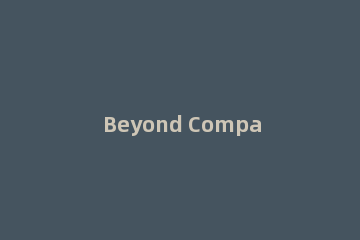摘要: 今天讲解的是迅捷思维导图给导图加编号的操作流程,想学习迅捷思维导图给导图加编号的操作步骤的,就去下文看一看,了解了解,相信对大家一定会有所帮助的。
&nb......
今天讲解的是迅捷思维导图给导图加编号的操作流程,想学习迅捷思维导图给导图加编号的操作步骤的,就去下文看一看,了解了解,相信对大家一定会有所帮助的。
迅捷思维导图给导图加编号的操作流程
1、进入迅捷思维导图制作界面,选择要给子节点插入编号的主题节点;
2、鼠标右击选择好的节点,此时会弹出我们需要操作的菜单选项;
3、在菜单选项中,需要选择“工具”下拉选项;
4、在点击“工具”右边弹出的选项中,选择“编号”;
5、在弹出的样式框中,可以更改编号样式或者定制化编号;
6、如果系统编号不和要求,可以新增标签;
7、选择好编号后,点击“确定”即可,不要可以点击左下角的“移除编号”;
各位小伙伴们,看完上面的精彩内容,都清楚迅捷思维导图给导图加编号的操作流程了吧!

版权声明:本站部分文章和图片来源于网络,版权归原作者所有,如果侵犯你的版权,请发邮件,我们将及时删除!

.jpg)